在线配色器
搭出好色彩

本教程重点是水晶球部分的制作。作者用简单的滤镜加上一些高光笔刷来完成。过程也比较简单:先用云彩滤镜做出底纹,然后用液化等滤镜加强体积感。大致球体做好后适当改变图层混

气泡的制作方法有很多,不过本文介绍的方法是最为快捷和逼真的。制作的时候只需要用滤镜做出一个变形的光晕,然后把光晕加到固定的圆里面,再调整大小、角度、颜色、混合模式即

教程介绍的是冰手的制作方法,其它实物制作同样的效果,方法类似。效果图制作过程相对较为复杂,用到的滤镜也较多,需要把实物部分单独勾出来,然后复制多层,每一层使用不同的
2.在建立一个捎大点的画布(建议1024*768像素),或是把原图尺寸设置的大些。填充背静为黑色或是深点的颜色,我用黑色。
把背静层复制一份命名为“黑色”。
3.在这个新的文件里建立一个新的图层命名为“立方体”,然后把以上那个新建立的立方体复制并粘贴进这个新建立的大的画布里面。在复制“立方体”并命名为“气流”。如图
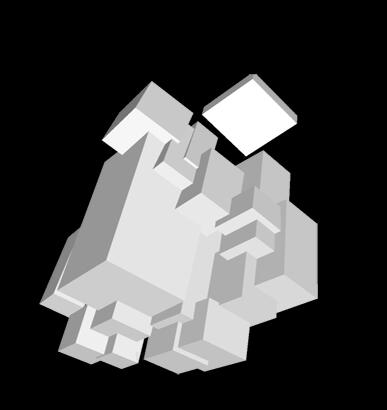
新建图层
4.在“气流”层上应用径向模糊滤镜设置为:数量100,模糊方法-缩放,品质为最好,按CTRL+F重复执行3次左右。在把“立方体”这层放在“气流”层的上面,在复制“气流”层一份。现在设置“立方体”和下层副本“气流”的图层混合模式分别为叠加和强光。如图
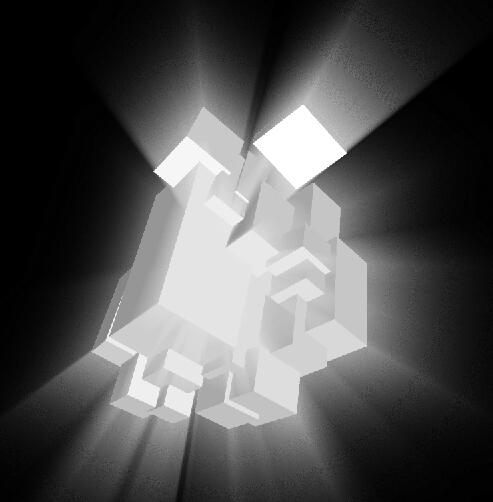
使用滤镜
好现在把“气流”,“气流副本”,“立方体”和背静一起合并为一层并取名为“3D”。
现在用图象—调整-色相/饱和度命令来为“3D”上色我用如下设置,你可以换下其他你喜欢的颜色来试试我的设置为:
色相=205,饱和度=73,明度=-5。如图。
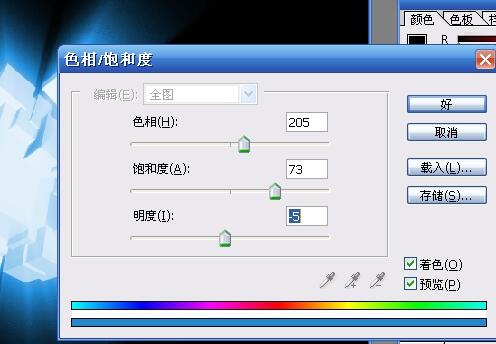
调整色相
Copyright © 2016-2022 WWW.PSDEE.COM All Rights Reserved 版权归PSDEE教程网所有
本站所发布内容部分来自互联网,如有侵犯到您的权益烦请通知我们,我们会在3个工作日内删除相关内容
联系QQ:309062795 闽ICP备10004512号-4